FTPВ (Протокол за прехвърляне на файлове) е незаменима услуга за a administrator блогър, дизайнер или потребител, който трябва да качва или изтегля файлове на сайт сървър разстояние.
Повечето от тези, които използват FTPSite, използване на различни клиенти, свързващи (FTP Client), FlashFXP, SmartFTP, FileZillaИ др
Със стартирането на операционната система Windows Vista, Microsoft въведоха нова опция. Директна връзка с FTP, Използване "Add мрежово местоположение". Тази нова опция позволява на потребителите да се свързват с FTP, да прехвърлят файлове, да настройват chmodИ др
Как да настроите FTP акаунт в Windows Vista & Windows 7.
1. Отидете на "компютър", Щракнете с десния бутон върху произволно място и щракнете върху Add мрежово местоположение.
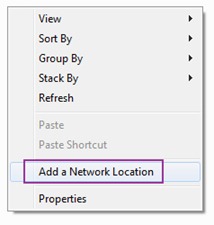
2. В панела "Добре дошли в Add Съветник за мрежово местоположение"Кликнете върху"Напред".
3. Кликнете два пъти върху "Изберете местоположение по избор мрежа"Или изберете и кликнете върху" Next ".
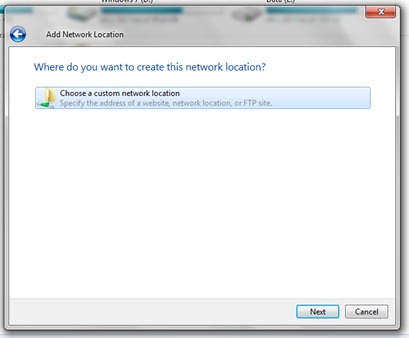
4. Въведете вашия FTP serverului.ex. ftp://ftp.adresasite.com, Butin натиснете "Next".
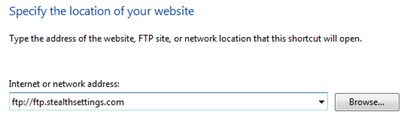
5. От тази стъпка са два варианта. Влез като анонимен потребител (за сървъри FTP приемане Анонимен вход) И влезете с потребителско име и парола.
Тези, които използват потребител и парола FTP, трябва да махнете отметката в квадратчето до "Log On Анонимно" и да въведе потребителя FTP достъп. Next. :)
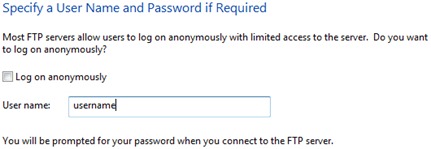
6. Ако не искате да използвате името default за новата мрежа (ftp.numesite.com), Можете да изберете който и да е името, което искате. Next.
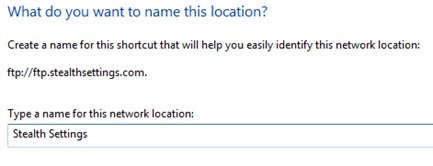
7. Честито! Успяхте да зададете достъп до FTP акаунт на Windows Изглед - Windows 7.
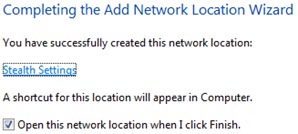
8. След като кликнете върху "Finish", можете да се свържете с FTP. Това ще отвори "Вход в клетка", където ще трябва да въведете паролата за FTP акаунта, който искате да се свържете.
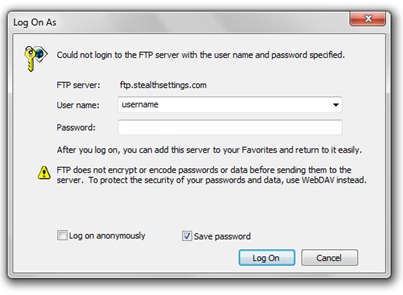
Сега можете да получите достъп до файлове и папки, когато вашия сайт в "Computer" сметка FTP ще се появи като папка в "Network местоположение".
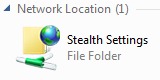
Щракнете двукратно и ... увеличете работата :) Сега можете да се откажете от всичко FTP клиент. Имате достъп до папките на сървъра, както всяка друга папка на hard diskВашият